今天給大家帶來顯卡驅動經常停止響應的解決方法,用什麼方法可以擺脫顯卡驅動經常停止響應,讓您輕鬆解決問題。
顯卡驅動已經停止響應 顯卡驅動老是停止響應。我們在使用電腦上網的時候,經常會遇到很多的問題。當電腦總是提示我們顯卡的驅動已經停止響應,我們應該怎麼辦呢?一起來看看吧。
故障現象:
使用中提示“顯卡驅動已經停止響應”
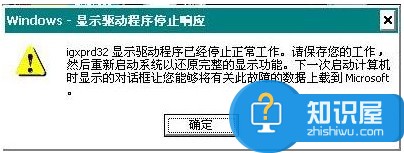
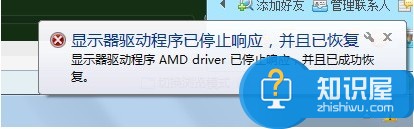
原因分析:
此類問題多數為更新某軟件後出現,或無意中卸載、升級驅動程序,或機器使用年限較長散熱不良導致,少數問題為機器硬件確實存在故障。
解決方案:
提示:僅限軟件問題,如軟件測試後仍無效,建議送修維修站解決。
1.查詢機器使用的軟件需求最低配置(到軟件官網網站查詢,或百度查詢),並查詢機器配置,如達不到軟件最低配置,請卸載該軟件後嚐試。
卸載軟件步驟(以Win7為例,XP僅作文字說明):
⑴單擊徽標鍵,打開開始菜單,選擇控製麵板,進入控製麵板文件夾;
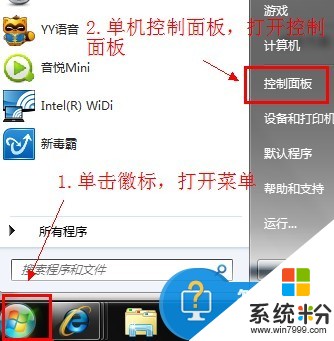
⑵單擊卸載程序,進入卸載程序頁麵;
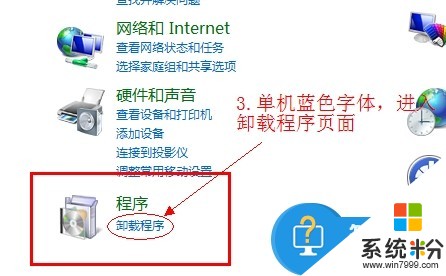
⑶雙擊需要卸載的程序,進行卸載操作,此時有軟件提示,按軟件提示步驟操作即可。

XP卸載步驟文字說明:
1. 開始---控製麵板---添加或刪除程序---選擇你要刪除的遊戲或者軟件“刪除”,“確定”。
2. 查殺病毒,使用常見軟件查殺病毒(推薦工具下載網站請點擊),一些惡意病毒會導致CPU占用率過高,從而使機器運行其他程序時無法正確運行,導致機器出現卡死等其他問題

3. 安裝顯卡驅動(聯想官網驅動下載地址請點擊 驅動精靈 驅動人生)
以下為官網下載驅動步驟
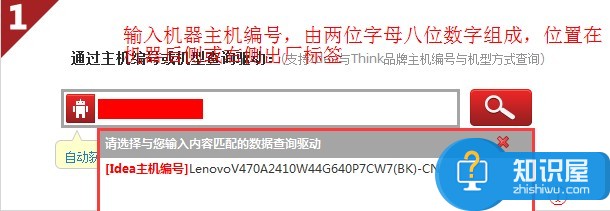
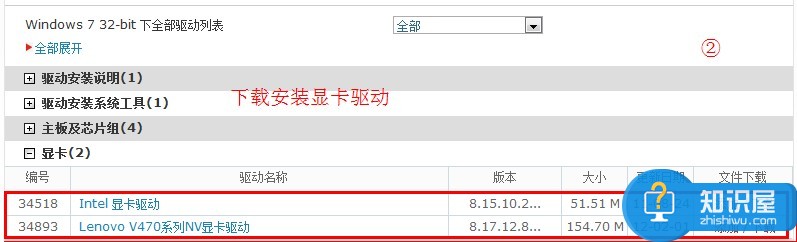
4. 恢複係統(僅限標配正版係統,如自行安裝過係統,一鍵恢複有一定幾率失效。係統恢複前,請自行備份所有分區重要文件,以免數據丟失引起不必要的麻煩)
一鍵恢複步驟如下:
⑴進入 一鍵恢複
台式機用戶:關機狀態下開機,不停點擊 鍵盤F2鍵 進入一鍵恢複界麵; 筆記本用戶:光機狀態下,按箭頭鍵開機
進入一鍵恢複界麵; 筆記本用戶:光機狀態下,按箭頭鍵開機 進入一件恢複界麵;
進入一件恢複界麵;
⑵選擇 一鍵恢複 
⑶選擇 從初始備份恢複 單擊 下一步
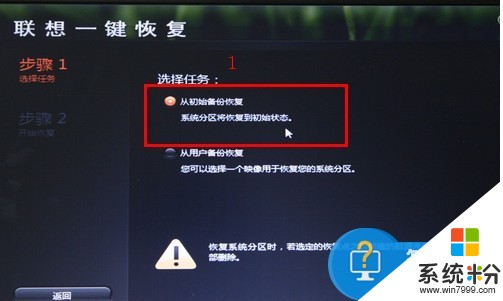
⑷單擊 開始 按鈕 選擇 確定 係統開始恢複
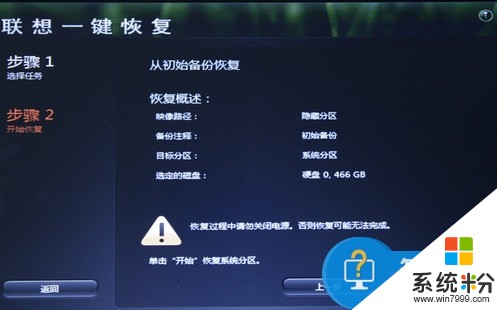
時間30分鍾左右,請插好電源,耐性等待;
⑸單擊 重啟 按鈕
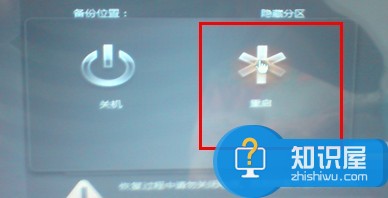
機器進入係統初始化狀態,輸入相關資料後,機器正常進入係統,一鍵恢複完成。
對於遇到了這樣的問題,我們就可以依照上麵介紹的解決方法,希望能對你們有所幫助。
以上就是顯卡驅動經常停止響應的解決方法,用什麼方法可以擺脫顯卡驅動經常停止響應教程,希望本文中能幫您解決問題。
電腦軟件相關教程